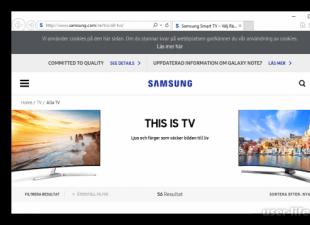Технологическая платформа приложений Android оказалась универсальной и дружественной для разработчиков. Вы можете разработать приложение Android и опубликовать его в магазине Google Play с минимальными ограничениями. Данная концепция привела к бурному развитию популярных Android приложений, часть из которых недоступны на iOS и других платформах. Для запуска приложения Android обычно нужно использовать смартфон или планшет с данной ОС - это очевидно. Что делать если Вы хотите попробовать использовать Android, не покупая устройство?
К счастью, у Вас есть такая возможность, Android можно запустить даже на старом стационарном компьютере. Для реализации этой задачи существует несколько способов, каждый из которых имеет свои достоинства и недостатки.
Возможно, самым простым способом запуска приложений Andoid на компьютере с ОС Windows является использование приложения ARC Welder для браузера Google Chrome. Приложение было разработано компанией Google и его можно использовать не только на компьютерах с Windows - данный метод работает также на хромбуках и Mac. Процесс запуск практически не зависит от используемой платформы. Просто перейдите в Интернет-магазин Chrome и установите приложение ARC Welder из каталога.
Приложение ARC Welder находится на бета-стадии и предназначено преимущественно для разработчиков. Тем не менее, процесс загрузки приложения достаточно прост. Вам нужно загрузить файл APK в ARC Welder. APK файл можно получить с помощью резервного копирования приложения на физическом устройстве Android или, загрузив с различных сторонних сайтов в Интернете. Мы не рекомендуем загружать платные приложения и игры с сомнительных сайтов. Существуют ресурсы, которые архивируют бесплатные приложения, например APK Mirror .
Когда требуемый APK файл скачан и готов к загрузке, Вы можете открыть ARC Welder из списка расширений в Google Chrome и указать этот файл. Затем Вам нужно выбрать способ отображения приложений - режим пейзаж/портрет, смартфон/планшет и метод доступа к буферу обмена. Не каждое Android приложение запустится таким образом, а некоторые приложения могут частично утратить свою функциональность. ARC Welder, к сожалению, на данный момент не имеет встроенной поддержки сервисов Google Play (ели Вы не разработчик приложения и не имеете доступа к исходному коду), поэтому приложения Google и некоторые сторонние приложения откажутся работать.
Приложения или игры, которые запускаются в ARC, в основном работают стабильно. Вы можете получить полную функциональность от Evernote, Instagram и даже Flappy Bird. Единовременно у вас может быть установлено только одно приложение в ARC Welder, для запуска другого приложения нужно вернуться к диалогу установки.
Процесс развертывания приложений и ограничение на единовременный запуск лишь одного приложения создают барьеры для повседневного использования инструмента. Тем не менее, расширение подойдет для нужд разработчиков и тестеров или просто для ознакомления с возможностями мобильной платформы.

Следующим наиболее простым способом для запуска Android-приложений на ПК является использования эмулятора Android, разработанного Google как часть комплекта разработчика ПО (SDK). Эмулятор может использоваться для создания виртуальных устройств с любой версией Android на борту с различными разрешениями экрана и конфигурациями аппаратных средств. Первым недостатком данного способа можно назвать достаточно сложный процесс установки и настройки.
Ни один из продуктов не идеален - вам нужны поддерживаемые инструментами устройства, например Dell XPS 12 в случае с версией для Intel или Lenovo ThinkPad x61 для Android-x86. Вы можете установить данные среды поверх Windows, но это не самая лучшая идея. Самым разумным способом является создание отдельного раздела жесткого диска и установка Android на него.
Если конфигурация вашего ПК не поддерживается данными продуктами, Вы можете попробовать установить их в средs виртуализации VirtualBox или VMware, которые работают быстрее, чем эмулятор Android. Возможно, данные продукты все еще не подойдут для тестирования игр, но большинство приложений будут устанавливаться и работать корректно. Установку приложений нужно будет выполнять самостоятельно, т.к. интеграция Google Play в данных продуктах отсутствует. В качестве помощи вы можете воспользоваться инструкцией на нашем сайте - Установка Android в VMware Workstation .

Если Вы ищете средство для запуска сразу нескольких приложений и игр Android, причем простое в установке и настройке, тогда ваш выбор - BlueStacks. представляет один из самых простых способов для запуска приложений. Тем не менее, продукт применяет сильно модифицированную версию Android для запуска приложений. BlueStacks содержит встроенный магазин Google Play, и Вы имеете доступ ко всем приобретенным платным приложениям. Программа добавляется в список устройств Google Play под названием Galaxy Note II.
Отдельное окно BlueStacks содержит список приложений, разбитый по категориям: игры, социальные сети и т.д. При поиске приложения или при клике по иконке конкретного приложения происходит неожиданное - отображается клиент Google Play в планшетном режиме. Пользователь может перемещаться по интерфейсу, как на обычном устройстве Android, что делает BlueStacks не простым “плеером приложений”. На самом деле, пользователь может устанавливать сторонние лаунчеры, такие как Nova или Apex из магазина приложений и выбирать их в качестве лаунчеров по умолчанию. Главный экран в BlueStacks с категориями приложений является вариантом домашнего экрана. Таким образом, заменив его, Вы можете ощущать себя владельцем реального устройства Android.
Полный доступ к магазину Google Play исключает проблемы с развертыванием приложений, а сам BlueStacks работает стабильно и шустро. Вы можете поиграть в большинство игр, но вероятны проблемы с использованием мыши. Если ваш компьютер имеет сенсорный экран, Вы сможете использовать приложения, поддерживающие мультитач. BlueStacks может превратить планшет на Windows 8 в планшет на Android. Технология, применяемая в BlueStacks называется “LayerCake” (перев. слоеный пирог), потому что приложения Android запускаются в отдельном слое поверх Windows.
Единственный недостаток BlueStacks - использование модифицированной сборки Android. Все изменения, сделанные разработчиком продукта, чтобы запустить приложения Android на ПК могут вызывать сбои и отказы в работе приложений. Эта модифицированная среда представляет небольшую ценность для разработчиков - нет никакой гарантии, что приложения, правильно отображающиеся и работающие в BlueStacks будут вести себя также на физическом устройстве. Сервис использует модель монетизации freemium - можно либо заплатить 2 доллара за подписку, либо установить несколько спонсорских приложений.
Какой способ лучше?
Если требуется протестировать приложение перед установкой его на физические устройства, эмулятор Android предлагает лучший способ для предварительной проверки приложения на компьютере. Продукт довольно медлителен, но стандартизирован, поэтому разработчик может посмотреть, как будет вести себя приложение на реальном смартфоне или планшете. С помощью портирования Android на ПК можно добиться приличной производительности, но возможны проблемы и сбои и требуется совместимое оборудование.
Если Вам нужно получить сразу несколько приложений Android на компьютере, лучшим решением будет BlueStacks App Player. Продукт предоставляет полный доступ к Google Play, работает быстро и поддерживает устройства Windows с мультитачем. Не стоит забывать о ARC Welder, как о способе запустить одно приложение единовременно. Расширение является бесплатным и простым в установке.
Мы подскажем, как выбрать эмулятор Андроида на компьютер. Bluestacks, droid4x, Genymotion, MEmu и Remix OS Player. Скачайте эмулятор Андроид на ПК здесь!
Зачем устанавливать эмулятор Андроида на компьютер? Кому нужна эмуляция мобильной ОС на десктопе, кто от этого выиграет? Отвечаем. Прежде всего, эмуляторами Андроид интересуются мобильные разработчики. Кроме того, эмуляторами пользуются также геймеры, которым время от времени нужна клавиатура или, как минимум, интересно погонять на компьютере в любимые мобильные игры для Андроид.
Нужно сразу же сделать оговорку, что процесс установки и освоения эмуляторов не столь прост. Связано это с достаточно сложным устройством эмуляторов Андроида. Поэтому браться за установку эмулятора имеет смысл только при обладании минимальными техническими навыками.
Bluestacks - отличный эмулятор Андроид на ПК для геймеров
Цена: Бесплатно / $2 в месяц
Bluestacks считается одним из самых известных эмуляторов Андроида на ПК. Правда, до недавнего времени этот эмулятор начал сдавать позиции. Понимая это, разработчики Bluestacks приняли решение значительно улучшить функционал эмулятора, в результате чего появился на свет обновленный Bluestacks 4. В целом, данный эмулятор стал работать более шустро, более стабильно и ушел далеко вперед по сравнению с предшественником.
Отметим главные особенности android-эмулятора. Bluestacks поддерживает многозадачность, плюс имеет в наличии такие уникальные возможности эмуляции, как тряска экрана и определение местоположение (напомним, что раньше эти функции были недоступны в ранней версии эмулятора).
Как бы то ни было, эмулятор Bluestacks в основном будет интересен геймерам, однако сейчас составит службу тем, кому необходима высокая производительности.
Обновленная версия эмулятора, Bluestacks 4, продается по той же цене - символические 2 доллара за подписку на услуги. Конечно, большинство функций этого android-эмулятора будут малополезны большинству аудитории, тем не менее, геймерам данный эмулятор явно придется по душе. Им мы и посоветовали бы установить этот эмулятор Андроид на компьютер.
Genymotion - универсальный эмулятор Андроида с отличной поддержкой устройств
Стоимость: бесплатно, с платными опциями
Genymotion - эмулятор Android, ориентированный на мобильных разработчиков, которые хотят протестить свои приложения или игры на различных устройствах без физической необходимости взаимодействия с реальными устройствами. В общем, вы можете настроить эмулятор Genymotion для различных устройств с большинством актуальных версий ОС Android, и это с лихвой отвечает большинству запросов не только со стороны разработчиков, но и простых юзеров.
Скажем, при помощи Genymotion вы можете запустить Nexus One на Android 5 или Nexus 6 с Android 6.0 за бортом. Конечный выбор за вами, и вы можете легко переключаться между "устройствами" на лету, на свое усмотрение. На самом деле, работа с приложениями не столь востребована на эмуляторах сама по себе, однако Genymotion действительно предлагает свои услуги бесплатно для личного пользования, так что это отличный вариант бесплатного эмулятора Андроид для ПК.
Системные требования для установки Genymotion:
- Windows 7 и выше (Linux и Mac OS поддерживаются также)
- Видеокарта с поддержкой OpenGL 2.0
- 64 битный процессор с поддержкой технологий VT-x или AMD-V
- 2 Гб ОЗУ
- 100 Мб на жестком диске
MEmu - быстрый эмулятор Андроида с функциональной боковой панелью инструментов
Стоимость: бесплатно
MEMU - вполне неплохое приложение-эмулятор Андроида для ПК. Он имеет полную совместимость с чипсетами Intel и AMD, эта фича была реализована для Android Lollipop 5. Поставляется данный эмулятор с полноценным рут-доступом, в наличии также мегафункциональная боковая панель, обвешанная различными полезными возможностями, инструментами для повышения продуктивности.
Дистрибутив MEMU не столь раздут, как у некоторых других представителей в своей категории. Так, эмулятор MEMU отлично показывает себя в различных тестах. На домашней странице пакета приведен сравнительный график производительности эмуляторов ANdroid, согласно которому MEmu работает в 2 раза быстрее, чем Bluestacks.
Системные требования для установки MEMU вполне гуманны: имеется поддержка Intel и AMD, ОС - Windows 7 и выше.
Это хорошая альтернатива многим эмуляторам Android для компьютера, особенно если вы собираетесь использовать эмуляцию как для игр, так и повышения производительности. Сообщество MEMU продолжает активно расти, и вы можете получить квалифицированную помощь на тематических форумах, проверить релизы и почерпнуть полезную техническую информацию на официальном блоге MEMU. Поэтому можно утверждать, что MEmu - если не лучший эмулятор Андроид, то по крайней мере поддерживаемый сообществом и развивающийся проект, а это немаловажно.
Nox - бесплатный эмулятор Андроид для ПК с поддержкой жестов
Стоимость: бесплатно
Далее по списку идет Nox - эмулятор Андроид для Windows. Аналогично Bluestacks, Nox призван обрадовать геймеров. Эмулятор включает в себя утилиты и дополнения, которые помогут игрокам контролировать игровой процесс, используя клавиатуру и мышь. Инструментарий Nox включает в себя такие возможности, как способность назначить "проведите пальцем вправо" на кнопку со стрелкой, имитировать реальные движения жеста непосредственно на клавиатуре или джойстике.
NOX - эмулятор мобильного телефона
Эмулятор Nox доступен для бесплатного скачивания по ссылке ниже.
Remix OS Player - эмулятор android с гибкими настройками
Стоимость: бесплатно
Remix OS Player от разработчиков Jide - один из относительно новых эмуляторов Android для ПК. Позиционирует себя как один из самых функциональных (the most advanced) Он пока остается единственным эмулятором для компьютера, работающем на Android Marshmallow вместо Android Android Lollipop или Kit Kat.
Второй момент - эмулятор Remix буден полезен девелоперам, поскольку впитал в себя возможности среды разработки Android Studio. Таким образом, разработчики игр могут тестировать свои продукты на ПК, измеряя производительность.
Процесс установки Remix OS Player"а довольно прост и его использование также не вызовет затруднений у новичка (установка и запуск выполняются в один клик). Он предназначен, в первую очередь, для игр, так что вы будете иметь различные опции на боковой панели, чтобы настроить эмуляцию по свой вкус и цвет. Поскольку эмулятор проходит некоторую "обкатку", они все еще работает с некоторыми ошибками. Тем не менее, он все еще остается одним из лучших, чем большинство эмуляторов Android. Важно отметить, что он работает бесплатно неограниченный срок.
Единственный нюанс заключается в том, что Remix OS Player, к сожалению, не поддерживает процессоры AMD, в то время как другие эмуляторы для ПК этим не грешат.
Вот системные требования для запуска Remix OS Player:
- Windows 7 (64-bit) и новее
- Процессор Intel Core i3 (желательно Core i5 / Core i7
- 4GB ОЗУ
- 8GB на диске (желательно 16GB)
- Активированная опция Virtualization Technology в BIOS
Лучший эмулятор ОС Андроид – Genymotion
Для установки необходимо перейти на сайт Genymotion.com и скачать эмулятор Андроид на компьютер. Возможность скачивания дистрибутива появится только после регистрации на сайте приложения Genymotion. На странице закачек можно выбрать версию эмулятора Genymotion под свою операционную систему, далее создать аккаунт на сайте и активировать по ссылке.
Для бесплатной загрузки эмулятора Genymotion нужно пройти регистрацию
На персональный компьютер устанавливается виртуальная машина – это и есть Genymotion, то есть, эмулятор Андроид на ПК. После установки эмулятора Genymotion для Андроид будет необходимо перезагрузить компьютер и установить виртуальную машину VirtualBox. При первом запуске появится окно со списком устройств, для которых вы можете создать эмуляцию. У пользователя также есть возможность выбирать версию Андроида для работы с эмулятором, представлены версии Андроид от 2.3.7 до 4.4.2. Сортировка происходит как по моделям смартфонов, так и по операционным системам. Этот эмулятор Андроид на ПК позволяет запускать приложения, игры для их тестирования и полноценной эксплуатации.
Стартовый экран эмулятора Genymotion
Преимущества эмулятора Genymotion:
- Эмулятор Андроид Genymotion имеет преимущество, так как можно выбирать, какое устройство вы хотите отобразить на своем компьютере.
- Удобная навигация, панель с управлением прячется, освобождая пространство для работы.
Минусы android-эмулятора Genymotion:
- Данный эмулятор не поддерживает сервисы Google Play, то есть, его нельзя скачать в магазине Гугла, платно или бесплатно. В то же время есть большой список приложений в Black Market, которые можно скачать и протестировать.
- Быстрая работа эмулятора для Андроид требует свободного запаса оперативной памяти на мобильном устройстве, смартфоне или планшете.
Эмулятор Андроид для ПК, Genymotion, позволяет протестировать приложения, которые уже скачаны на компьютер, их расширение должно быть «APK». При запуске приложение создаст папку для работы на виртуальном устройстве, которую не нужно удалять на время работы. После запуска приложения, экран располагается в планшетную горизонтальную ориентацию. Благодаря выбору версий мобильных операционных систем Genymotion - лучший эмулятор Андроид из представленных на рынке.
Эмулятор Andyroid
Скачать эмулятор Andyroid можно на сайте разработчика andyroid.net. На персональном компьютере появляется возможно пользоваться полноценным Андроидом, подключить веб-камеру, микрофон непосредственно используемый на вашем смартфоне или планшете.
Стартовый экран android-эмулятора Andyroid
При начале работы с эмулятором Andyroid выставляются пользовательские параметры, и, если в настройках Andyroid указана старая версия системы, Android можно обновить до наиболее актуальной версии ОС.
Недостатки эмулятора Andyroid:
- Версия программы изначально доступна только на английском языке, русский нужно выбирать при каждом запуске эмулятора Андроид.
- Нет выбора операционных систем, менять можно только с устаревшей до последней при обновлении, при этом обновляются лишь версии эмулятора.
Достоинства приложения Andyroid:
- В режиме эмуляции запускаются любые приложения и apk-пакеты.
- Данный эмулятор под Андроид работает быстрее аналогов, игры стабильно запускаются с первого раза в большинстве случаев.
Работать с этим эмулятором Андроид на ПК просто, равно как и начинать работу в режиме эмуляции. При первом запуске нужно будет ввести логин и пароль от аккаунта Google, внести привычные настройки, аналогичные параметрам имеющегося телефона на платформе Android.
droid4x - эмулятор со множеством интересных дополнений
Стоимость: бесплатно
Следующий эмулятор называется droid4x, и это интересный выбор для тех, кому нужен эмулятор Android на ПК. Он работает таким же образом, как Andy или AMIDuOS, и, нужно отметить, производительность примерно сопоставима на обоих эмуляторах.
Нельзя не сказать, что за один-два года с функционалом приложения droid4x произошли улучшения. Что делает эмулятор интересным - это дополнения. Одно из них являет собой приложение, устанавливаемое на смартфоне. Посредством его вы можете управлять играми на компьютере. Например, вы сможете использовать акселерометр, чтобы превратить ваш автомобиль в Asphalt 8. Это определенно лучше, чем Andy или AMIDuOS для игр, хотя мы считаем, что и тот, и другой эмулятор могли бы быть немного чуть лучше с точки зрения стабильности и скорости.
LDPlayer считается по праву одним из самых лучших и производительных эмуляторов мобильной платформы андроид, который предназначен для использования на персональных компьютерах. Цель у этого продукта очень простая – это запуск программ, игр и других приложений для смартфонов, на своем компьютере, без подключения какой-либо аппаратуры. Работа с этим эмулятором происходит очень легко и просто, ведь данная программа полностью идентична операционной системе Андроид – как визуально, так и технически. Поэтому достаточно скачать…
ARC Welder представляет собой очень мощное и многофункциональное программное обеспечение для Windows 7, которое позволяет запускать игры, приложение и различные программы, предусмотренные для мобильной платформы Андроид, прямо в браузере Google Chrome. Необходима данная функция непосредственно для тестирования файлового контента. За счет того, что данное расширение используется лишь в браузере, не получится в полной мере запустить здесь тяжелые и очень требовательные игры, так как графический процессор браузера будет просто не способен…
Ну что же. Мы с вами подошли к самой ответственной части обзора, но сможем ли выбрать эмулятор, который без зазрений совести назовем самым лучшим? Давайте подумаем.
- Во-первых, стоит отметить, что большая часть представленного ПО – решения от китайских разработчиков, которые быстро «охладевают» к проекту и перестают его «саппортить». Собственно поэтому версию Android выше 4.4 поддерживают не все, а то же тестирование программного обеспечения должно проводится на нескольких версиях ОС.
- Во-вторых, назвать best of the best невозможно по одной простой причине – разный софт рассчитан на разные категории пользователей. Попробуем грамотно распределить его.
BlueStacks, Andy, Nox, MEmu – популярные эмуляторы, бесплатные, приблизительно равные по возможностям, функциям, с похожей реализацией. Все они рассчитаны на простых пользователей , которым нужно установить, запустить, нажать кнопку и получить результат. Здесь вам не придется ничего долго настраивать - виртуальная реальность загрузится сразу, а интерфейс пользователя порадует интуитивностью.
На фоне собратьев выгодно смотрится Nox App Player . Плеер приложений устанавливается быстро, работает стабильно, поддерживает все современные игры. Предоставляет самое удобное управление и не требователен к ресурсам ПК. Приятно, что компьютерная программа одинаково удобна как геймерам, так и простым пользователям, а также не надоедает рекламой, в отличие от некоторых популярных альтернатив. Еще один плюс - для установки "компьютерных игр" из фирменного магазина не нужна учетная запись Гугл!
И еще пару слов о BlueStacks. Разработчики предлагают довольно качественный продукт с пакетом незаменимых сервисов. Например, стримминг видео в Twitch.tv, а также доступ к адаптированным версиям игр с переделанным под ПК управлением. Кроме всего прочего, в играх BlueStacks показывает себя очень хорошо. Эмуляция вполне качественная, а тормозов минимум, поскольку создатели программы убрали лишние процессы в ОС, снизив нагрузку на ОЗУ и центральный процессор компьютера.
Windroy – наш победитель в категории «простой эмулятор». Его нетребовательность к железу заслуживает отдельной чести и хвалы. Но если Windroy позволяет максимум «пробросаться птицами», то Droid4X вы без дискомфорта пройдете требовательные игры, некогда мигрировавшие на Android с ПК. С этим эмулятором работа станет, вы захотите покорить все трассы в Асфальте, уничтожить всех врагов в Gangstar, и, конечно же, поностальгировать за Infinity Blade, но на персональном компьютере. Root доступ для применения читов прилагается.
Для профессионального тестирования в нашем списке подходят целых три варианта эмулятора : BlueStacks, Genymotion и LeapDroid. Первый претендент попал сюда за качество исполнения. Второй за разнообразие образов - эмулируется почти любой сотовый телефон топового сегмента, а третий за количество настроек.
Заметим, что Genymotion и LeapDroid не содержат движка виртуальной машины, а просто создают образы для VirtualBox . Но Genymotion явно делает это лучше. В базе программы профили нескольких десятков смартфонов и планшетов на разных ОС, вплоть до Nexus на Android 7 Nougat . Причем набор постоянно пополняется – это подойдет для разработчиков и тестеров.
Что же касается LeapDroid – это софт для гиков и продвинутых пользователей . Если вы хотите потратить достаточно много времени, но методом проб и ошибок настроить эмулятор на идеальную работу, рекомендуем к бесплатному скачиванию. Поддержка opengl (технологии аппаратной виртуализации) несомненно будет плюсом при выборе среди аналогов. Однако, среда разработки не отключена. Продукт более бытовой, нежели специализированный. В лучшие эмуляторы Android его записывать рано.
P.S. продвинутые пользователи наверняка спросят, а где же эмулятор youwave, который так хвалят на других сайтах? Отвечаем, мы не тестировали продукты, основанные на ICS и более старых версиях операционной системы. То же самое мы скажем, если вы пришли скачать эмулятор Андроид на Компьютер Amiduos или Koplayer - приложения явно устарели и давно не обновлялись.
Самый известный эмулятор Android, на котором останавливаются многие пользователи. BlueStacks действительно хорош. Он совместим почти со всеми программами и играми из Google Play, а на вкладке «Центр приложений» показывает рекомендации в соответствии с оценками других пользователей.
В эмуляторе создана система наград Pika Points. Чтобы заработать очки, нужно устанавливать приложения и играть. Полученные очки можно обменивать на подарочные карты Google Play, премиум-подписки, футболки и другие вещи.
При работе с файлами нет никаких проблем: документы, фотографии и другие данные можно перенести из «Проводника» Windows или Finder macOS простым перетаскиванием. Между запущенными приложениями можно переключаться как между вкладками в браузере.

- Платформы: Windows, macOS.
Nox App Player - минималистичный эмулятор, который предлагает привычное рабочее пространство Android с кнопками управления на боковой панели. В настройках программы можно , регулировать производительность, добавляя ядра процессора и объём выделенной ОЗУ, а также менять ориентацию и размеры окна.
Некоторые игры в Nox App Player запускаются с ошибками, а вот для работы с приложениями он подходит отлично. У программы есть интеграция с уведомлениями Windows 10, так что вы можете установить те же мессенджеры и спокойно общаться через эмулятор.
3. MEmu

- Платформы: Windows, macOS.
Этот эмулятор на русском языке предназначен в первую очередь для игр. Ориентированность на геймеров выдаёт специальная раскладка клавиатуры и эмуляция геймпада. Программа поддерживает и программы из Google Play и установку приложений через APK.
На MEmu можно эмулировать «тяжёлые» игры - с производительностью проблем нет, но качество картинки немного страдает.
Музыка, видео, изображения и загрузки доступны через общие с Windows папки, так что можно быстро передавать файлы из эмулятора на компьютер и обратно.
Есть root-доступ и встроенный каталог приложений. Но в каталоге нет ничего интересного: игры и программы на китайском языке сомнительного происхождения.

- Платформы: Windows, macOS.
Бесплатный эмулятор для игр, который работает на благодаря своей нетребовательности к ресурсам. Если другим программам нужно не менее 4 ГБ оперативной памяти для нормальной работы, то Koplayer хватит и 2 ГБ. Устанавливается с английским интерфейсом, но в настройках есть русский язык, как и в обычном Android.
Для установки приложений доступны Google Play и APK-файлы. Главное достоинство Koplayer - возможность настроить раскладку клавиатуры для каждой игры. Управлять можно также мышкой или геймпадом: достаточно отметить виртуальную кнопку на экране и присвоить ей физический аналог на контроллере.

- Платформы: Windows, macOS, Linux.
Genymotion - программа для разработчиков, которая умеет эмулировать большое количество Android-устройств с реальными характеристиками: от флагманов популярных брендов до неизвестных бюджетников. Перед скачиванием необходимо завести бесплатный аккаунт - его данные понадобятся при первом запуске для авторизации.
Для простых пользователей Genymotion вряд ли станет удобным решением: русского интерфейса нет, игры и программы из Google Play часто не запускаются.
Но если вы начинаете заниматься на Android, то этот эмулятор поможет провести всевозможные тесты. При запуске приложения или игры доступна панель управления параметрами устройства. Благодаря ей можно посмотреть, как поведёт себя приложение в другой ориентации экрана, без подключения к GPS, включённом Bluetooth и других условиях.
На какой компьютер можно поставить эмулятор Android
Для установки эмулятора на Linux и macOS специальных требований нет.
Для работы эмулятора на компьютере с Windows нужно, чтобы в BIOS была включена виртуализация AMD-v или Intel VT-x. Обычно это сделано по умолчанию. Но если эмулятор Android не запускается, проверьте настройки .

В разделе Advanced BIOS → Features или Advanced → CPU Configuration (ищите что-то подобное) должна быть опция Virtualization или Intel Virtual Technology. Убедитесь, что ей присвоен статус Enabled (включена).
Большинство эмуляторов требовательны к ресурсам оперативной памяти. Если на компьютере меньше 4 ГБ ОЗУ, то программа может тормозить.
Также обратите внимание на драйверы графического адаптера. Они должны быть последней версии, иначе эмуляторы не запустятся. Чтобы проверить версию драйвера на Windows, нажмите на клавиатуре , введите dxdiag и щёлкните «Выполнить». Перейдите на вкладку «Экран» и в поле «Драйверы» посмотрите версию.

Зайдите на сайт производителя видеокарты и уточните, какая версия драйверов есть для вашего графического адаптера. Если появились новые драйверы, установите их.
Упростить процесс можно с помощью программы . После запуска утилита просканирует все компоненты компьютера и покажет, какие драйверы нужно обновить. Вам останется только открыть вкладку «Драйверы» и нажать «Установить».
На macOS для поддержания драйверов в актуальном состоянии достаточно своевременно устанавливать обновления системы. На Linux порядок действий зависит от . Например, на Ubuntu для апдейта драйверов от сторонних разработчиков есть встроенная утилита «Программное обеспечение и обновление».
 sushiandbox.ru Осваиваем ПК - Интернет. Скайп. Социальные сети. Уроки по Windows.
sushiandbox.ru Осваиваем ПК - Интернет. Скайп. Социальные сети. Уроки по Windows.